如何在电脑上安装打印机 打印机驱动安装步骤
打印机作为广泛应用于办公、学习、娱乐等场合的辅助工具,是我们每天都要接触到的,它实现了文本或图形输出到纸张上的设备。为了让打印机与电脑正常通信,我们需要安装相应的打印机和打印机驱动。本文将介绍两种常见的安装方法:通过USB连接和通过网络连接。

如果您有一台USB接口的打印机,您可以按照以下步骤进行安装:
1、将打印机的USB电缆插入电脑上的可用USB端口,然后打开打印机。
2、在任务栏上,选择“搜索”图标,在搜索栏中键入“打印机”,然后从搜索结果中选择“打印机和扫描仪”以打开“打印机和扫描仪”设置。
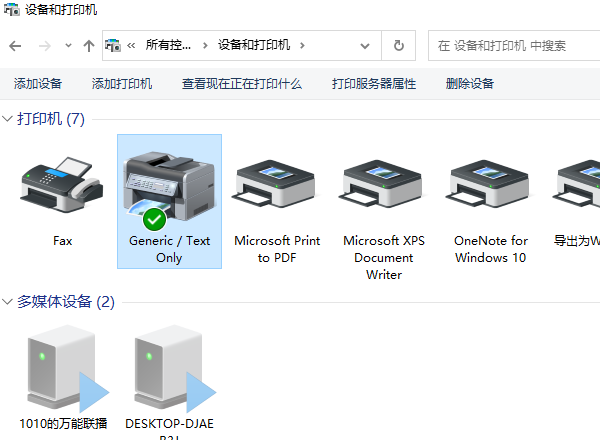
3、在“打印机和扫描仪”设置中,点击“添加打印机或扫描仪”,系统会自动搜索可用的打印机。
4、如果系统检测到您的打印机,您可以直接选择它并点击“添加设备”,系统会自动下载并安装相应的驱动程序。
5、如果系统没有检测到您的打印机,您可以点击“我想要的设备不在列表中”,然后选择“从磁盘安装”,并浏览至对应的.inf文件,并打开。选择正确路径后,点击“确定”。
6、选择相应的驱动,并点击“下一步”,系统会开始安装此打印机驱动程序。
7、输入打印机名称,并点击“确定”。
8、安装完成后,您可以选择是否将此打印机设置为默认打印机,并是否打印测试页。
如果您有一台网络接口的打印机,或者您想与其他人共享同一台打印机,您可以按照以下步骤进行安装:
1、首先,您需要获取打印机的IP地址。不同的打印机,寻找其对应的IP地址的方式都是不一样的,一般情况下,都会在打印机上面的小显示屏右上角的位置,点击类似层级架构的小图形,就会进入到当前打印机的IP地址信息了。
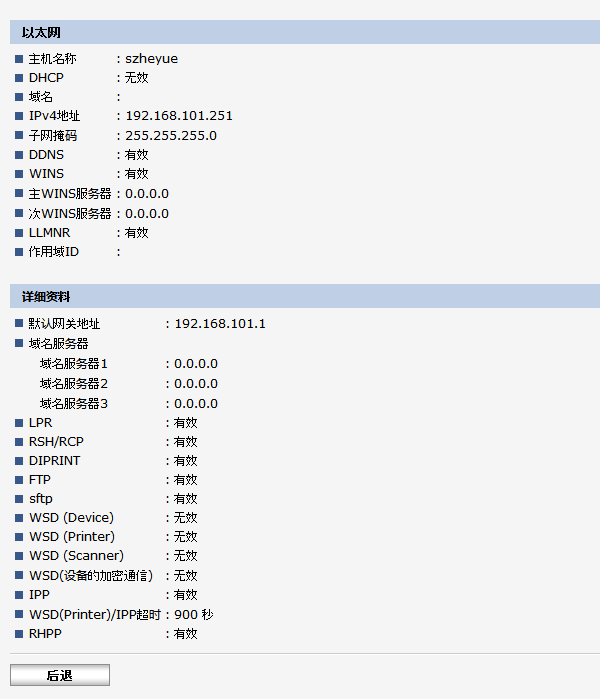
2、在任务栏上,选择“搜索”图标,在搜索栏中键入“打印机”,然后从搜索结果中选择“打印器和扫描仪”以打开“打印器和扫描仪”设置。
3、在“打印器和扫描仪”设置中,点击“添加打印器或扫描仪”,系统会自动搜索可用的设备。
4、如果系统没有检测到您想要添加的设备,您可以点击“我想要的设备不在列表中”,然后选择“使用IP地址添加设备”。
5、在指定方式中选择“IP地址”,并依实际情况输入IP地址,点击“下一步”。
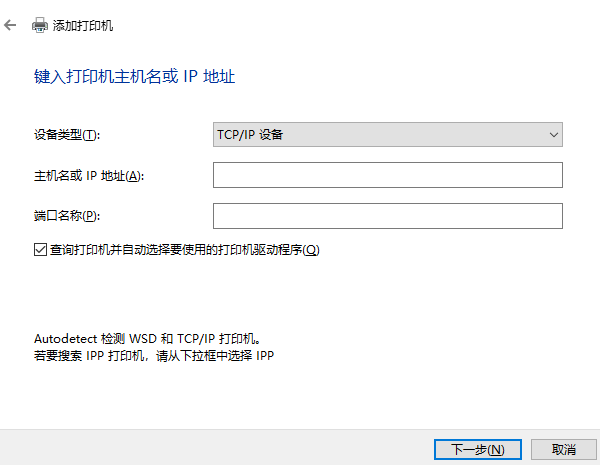
6、出现已找到设备对话框,选择“是,安装该设备”,并点击“下一步”。
7、在安装类型选项中选择“完全安装”,并点击“下一步”。
8、出现准备安装对话框,点击“安装”,即开始安装此设备驱动程序。
9、输入设备名称,并点击“确定”。
10、安装完成后,您可以选择是否将此设备设置为默认设备,并是否打印测试页。
以上就是如何在电脑上安装打印机,打印机驱动安装步骤。希望对你有所帮助。
下一篇:
怎么清洗打印机喷头 清洗打印机喷头步骤00
:00
后结束






 一分钟预约、五分钟响应、低至30分钟上门
一分钟预约、五分钟响应、低至30分钟上门






